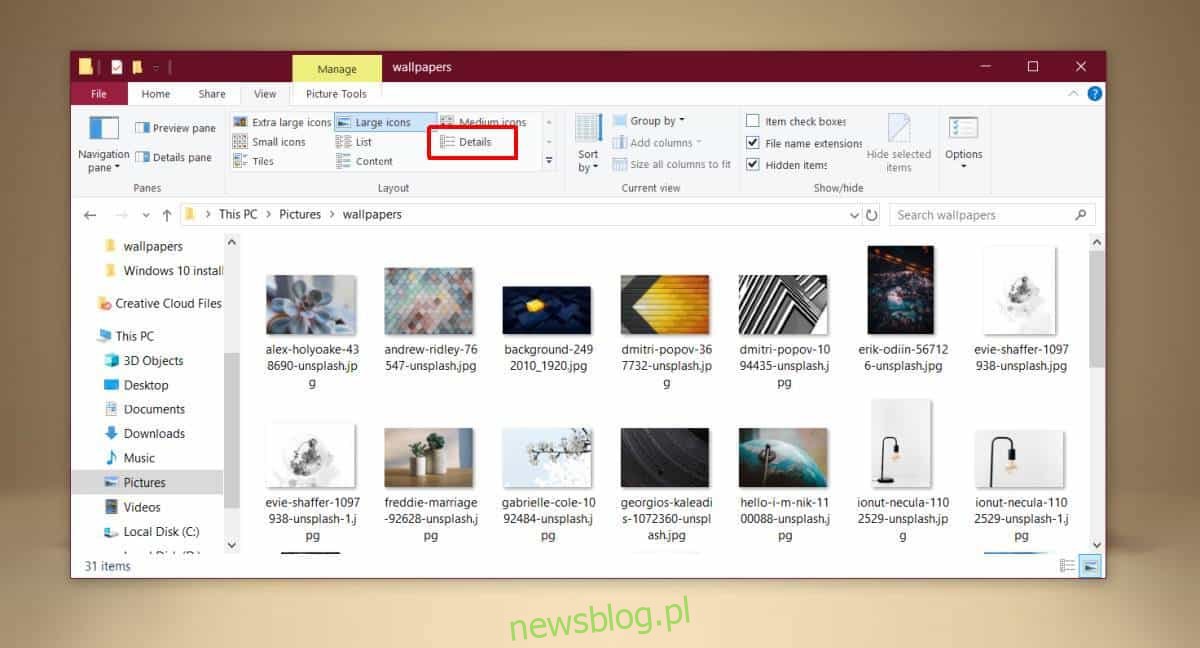Eksplorator plików był od lat podstawową aplikacją w systemie Windows. Otrzymał kilka aktualizacji z każdą nową wersją systemu Windows 10, ale w większości jest to dość wszechstronna aplikacja. Niewielu użytkowników systemu Windows szuka dla niego alternatywy. Po wybraniu pliku w Eksploratorze plików wyświetla on sporo informacji na jego temat. Jeśli ustawisz wyświetlanie plików w widoku Szczegóły, zobaczysz kolumny informujące o utworzeniu pliku, jego rozmiarze, autorze i innych rzeczach. Te kolumny mogą nie zawsze znajdować się w preferowanej kolejności, ale zmiana kolejności kolumn w Eksploratorze plików jest dość łatwa. Oto jak.
Zmień kolejność kolumn w Eksploratorze plików
Eksplorator plików wyświetla tylko kolumny, jeśli ustawiono wyświetlanie plików w widoku szczegółów. Aby zmienić typ widoku dla folderu, otwórz go i przejdź do karty Widok. W przyborniku Układ wybierz szczegóły.
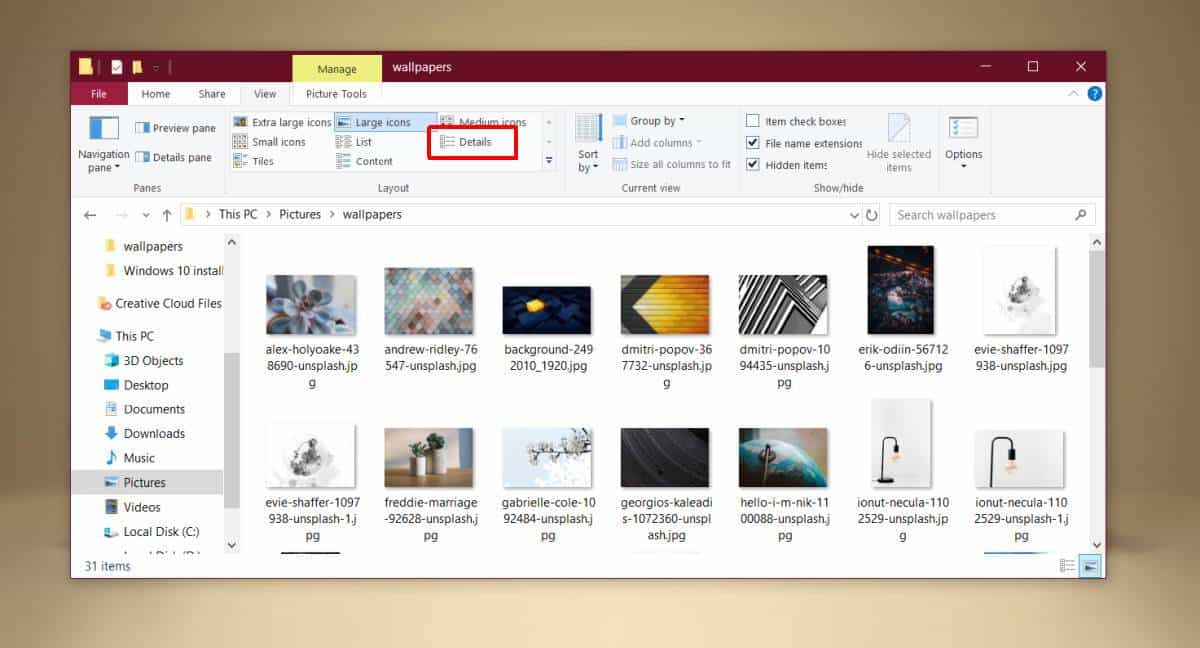
Po przejściu do widoku szczegółów Eksplorator plików zostanie podzielony na kilka kolumn. Jeśli chcesz, możesz kliknąć prawym przyciskiem myszy tytuł dowolnej kolumny, a zobaczysz dodatkowe kolumny, które możesz włączyć. Niektóre kolumny mogą być dostępne tylko dla określonych typów plików, na przykład kolumny Album lub Nr ścieżki mogą być włączone tylko dla plików audio.
Jeśli włączyłeś wszystkie potrzebne kolumny, możesz zacząć zmieniać ich kolejność. Aby zmienić układ kolumny, po prostu przeciągnij i upuść ją tam, gdzie ma się pojawić. Na przykład, jeśli chcesz, aby kolumna rozmiaru pojawiła się przed kolumną Typ, po prostu kliknij jej tytuł i przeciągnij ją, aby pojawiła się po kolumnie Nazwa lub Data. Możesz przeciągnąć i zmienić położenie dowolnej kolumny, w tym kolumny Nazwa.
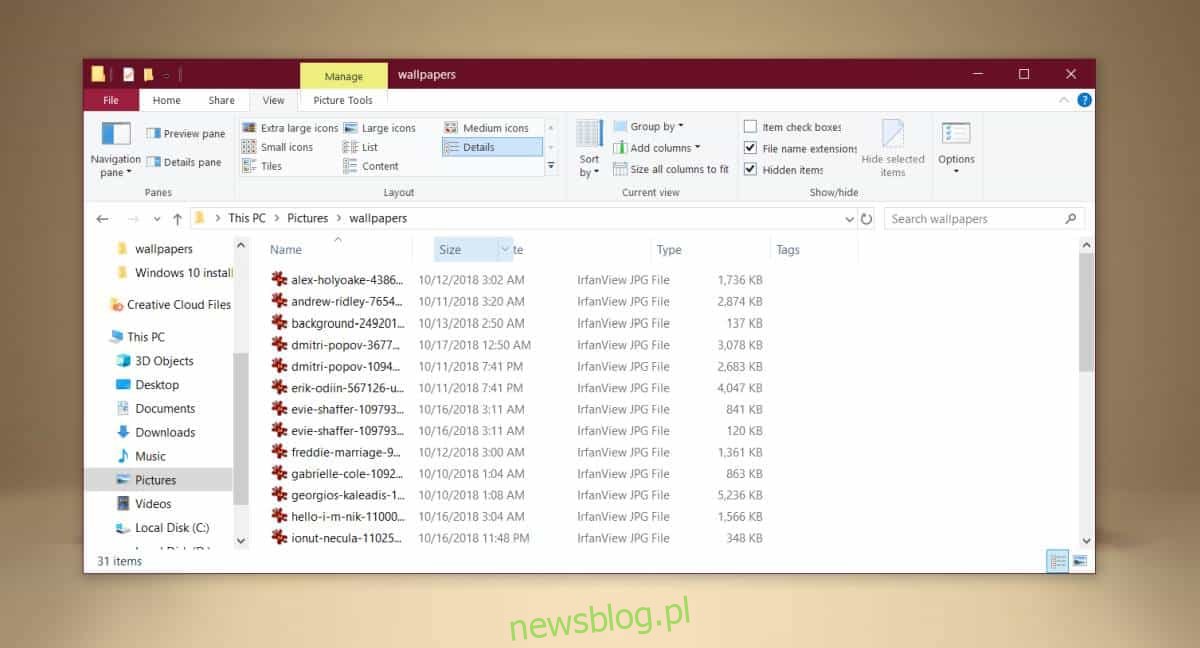
Zmiana zostanie zachowana nawet po zamknięciu folderu i ponownym otwarciu, jednak ta zmiana jest specyficzna dla folderu. Zmiany wprowadzone w folderze nie zostaną odziedziczone przez żadne zagnieżdżone w nim foldery. Nie ma znaczenia, czy dodano zagnieżdżone foldery po zmianie układu kolumn, czy przed tym. Eksplorator plików sprawdza typ pliku w folderze i wybiera dla niego najlepszy układ, co oznacza, że układ Szczegóły nie zawsze może być wybrany i zawsze otrzymasz domyślną kolejność kolumn w Eksploratorze plików.
Nie jest to do końca monumentalna zmiana i nie wpłynie to wcale na stabilność systemu, jednak jeśli chcesz przywrócić kolumnę do jej pierwotnej pozycji, po prostu ją ukryj i odkryj. Aby ukryć kolumnę, kliknij prawym przyciskiem myszy tytuł dowolnej kolumny i odznacz nazwę kolumny, którą chcesz ukryć. Powtórz ten proces i wybierz kolumnę, aby włączyć ją ponownie. Powróci do swojej pierwotnej pozycji w Eksploratorze plików.